無印 Windows 7 更新時の問題
- 2020年 1月 12日の Windows7 サポート終了に伴い、Windows Updateを使用した SP1へのアップグレードができなくなった
- ブラウザが IE8のためウェブサイトを開くことができない
- エラーコード 0x80072F8F でライセンスを取得できない
- Windows Update は エラーコード 8024419 で実行不能
Windows 7 用のトラブルシューティングツールやシステム更新準備ツールのほか、Microsoft ダウンロードセンターで提供されていた Windows 7 SP1など、アップグレードの手段は廃止されている。
Windows 7 SP1と KB3138612の入手
Windows 7 SP1 のスタンドアロンファイル は Windows Updateカタログ からダウンロード可能だが、Windows 7が実装している IE 8 では現在のウェブサイトへアクセスできないため、事前にWindows Updateカタログ から Windows 7 SP1 をダウンロードする。
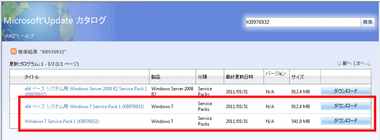
Microsoftの Windows Update カタログ から KB976932 と KB3138612 をダウンロードして USBメモリなどにコピー。
- 64bit の Windows 7
x64ベース システム用 Windows 7 Service Pack 1 (kb976932)
Windows7 for x64-Based System 用更新プログラム (kb3138612)
- 32bit の Windows 7
Windows 7 Service Pack 1(KB976932)
Windows7 更新プログラム (kb3138612)
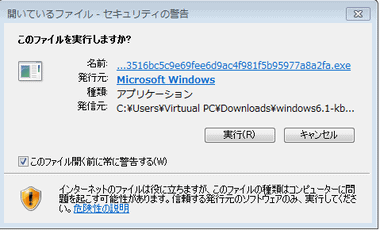
Windows 7 Service Pack 1 (kb976932) を開き、セキュリティ警告のダイアログが表示されたら「実行」。
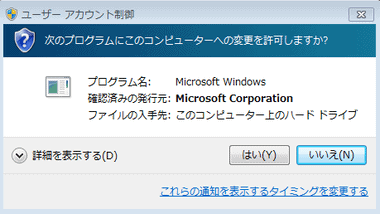
ユーザーアカウント制御のプロンプトが表示されたら「はい」で許可。
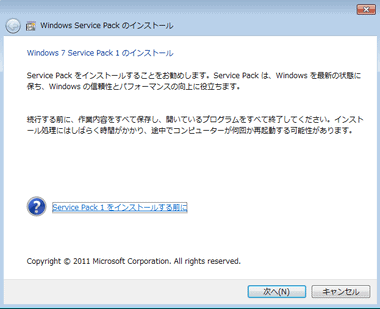
Windows 7 Service Pack 1 のセットアップウィザードが開始するので「次へ」。
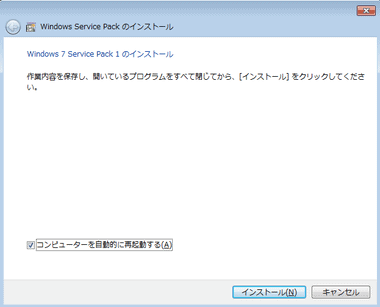
ブラウザなど起動しているアプリを閉じて「インストール」。
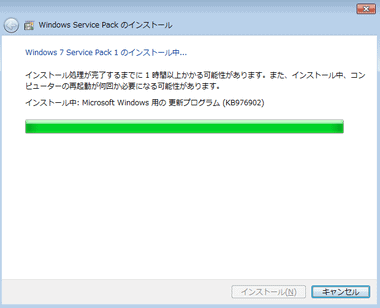
Windows 7 Service Pack 1 のインストールが開始。
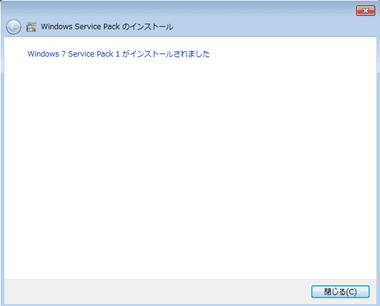
インストールは自動実行され、インストールが完了したら「閉じる」で 終了。
Windows Update
Windows 7 SP1のインストールが完了したら KB3138612 をインストールし、Windows Updateを実行する。
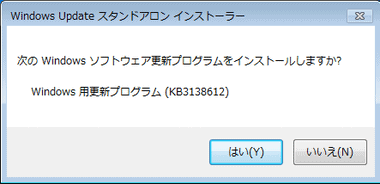
KB3138612 を起動してインストール後、指示に従ってパソコンを再起動。
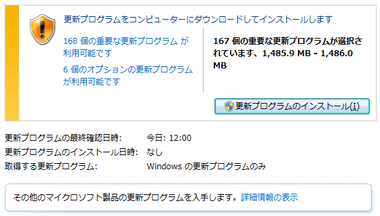
Windows Update で更新の確認を実行すると正常に更新プログラムを認識するので「更新プログラムのインストール」を実行。
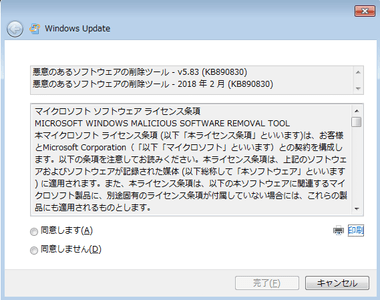
使用許諾書に問題なければ「同意します」をにチェックして、「完了」で Windows Update 更新処理が開始する。
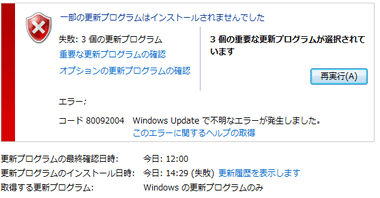
プログラムの更新エラーが発生するので、再起動と更新の確認を何度か繰り返すと KB4493132・KB4516065・KB4535102 がインストールできずエラーになる。
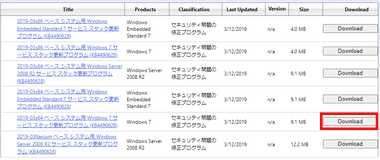
IE 11 になっているので ブラウザを開いて Microsoft カタログ から 2019-03×64ベース システム用 Windows 7 サービス スタック更新プログラム(KB4490628) をインストールしてパソコンを再起動し、再度 Windows Updateを実行。
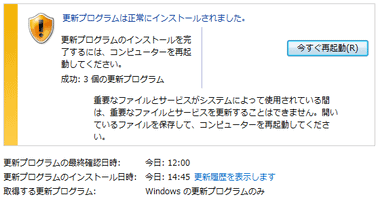
更新が正常にインストールされたら再起動し、更に Windows Updateを実行。
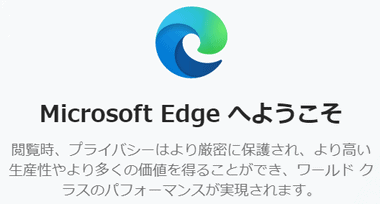
ブラウザが IE11 から Edge に更新される。
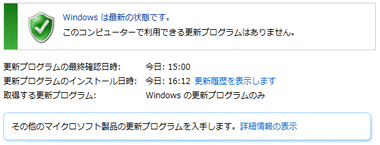
利用できる重要な更新プログラムはありません と表示されたら完了。
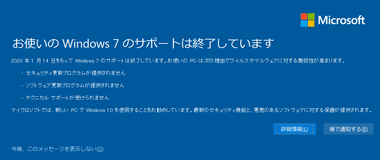
KB4493132 がインストールされると起動時に お使いの Windows 7 のサポートは終了しています と表示されるようになる。
ライセンス認証
Windows Update が完了したら ライセンス認証 を行う。

コンピュータ の プロパティ を開くか、コントロールパネル の システムとセキュリティ から システム を開き、Windows ライセンス認証 のリンクをクリックしてライセンス認証 を実行。
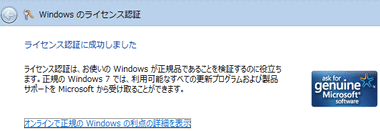
ライセンスが認証されたらセットアップ完了。
Windows 7 はプリインストールされている OSのプロダクトキーでもライセンス認証が可能だが、プリインストールされている OSのプロダクトキー再利用は規約違反 になる。
Windows 利用規約 【デバイスにプレインストールされたソフトウェア】
お客様は、デバイスにプレインストールされた本ソフトウェアを取得した場合 (およびデバイスにプレインストールされた本ソフトウェアからアップグレードした場合)、ライセンスを取得したデバイスと共にのみ、本ソフトウェアを使用するライセンスを別のユーザーに直接譲渡することができます。お客様は、本ソフトウェア、およびデバイスと共に提供された場合は、プロダクトキーを含む正規の Windows ラベルを含めて譲渡しなければなりません。
関連記事
TPM2.0やセキュアブートなどのシステム要件を満たしていない パソコンを Rufusと ImgBurnを使用して Windows11の最新ビルドにアップグレードする手順
Windowsのアップグレードや毎年 1回実施される 大型アップデートの際に、以前の環境に復元をするため Cドライブに作成される Windows oldフォルダの削除と復元の手順
TPMやセキュアブート などの システム要件を満たしていない デバイスを UUP dump からダウンロードした Insider Preview 版 Windows 11 を利用する Window 11 非対応 PC のアップグレード方法
システム要件を満たしていない パソコンにインストールされてる Windows 11(バージョン 22H2以降) の大型アップデート適用方法を紹介。
Microsoft が提供している Media Creation Tool を使用して Windows 7/ 8/ 8.1 を最新の Windows 10 にアップグレードする手順


